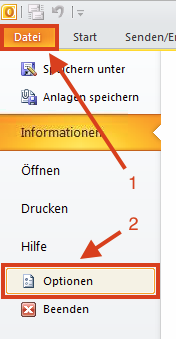Outlook 2010 - Archivieren
Innerhalb der sqCloud Plattform sind Groupware-Konten mit einer Quota belegt, sodass diese nur bis zu einer bestimmten Obergrenze Speicherplatz belegen können. Sollte Ihr Groupware-Konto über die Nutzungszeit an seine Speichergrenze kommen (Sie erhalten frühzeitig eine entsprechende Systemmeldung per E-Mail), haben Sie über Ihren Outlook-Client die Möglichkeit Elemente in Archivdateien auszulagern. Diese Archivierung kann entweder manuell oder über das Feature „Auto Archivierung“ automatisch stattfinden.
Bitte beachten Sie: nach einer Archivierung haben Sie über Outlook nach wie vor Zugriff auch alle archivierten Informationen, über den webbasierten Zugriff oder über sonstige Geräte, die Sie mit Ihrem Groupware-Konto synchronisieren (z.B. Mobiltelefon, Tablet) stehen die Archivierten Informationen allerdings nicht mehr zur Verfügung. Sofern dies weiterhin gewährleistet sein muss, bleibt nur der Weg die Quota-Grenze auszuweiten, indem der zu Grunde liegende Vertrag angepasst wird. Wenden Sie sich hierfür bitte an unseren Support.
Auto Archivierung
- es öffnet sich der Einstellungsdialog „AutoArchivierung“. Setzen Sie hier bitte das Häkchen bei „AutoArchivierung alle XX Tage“ und bestätigen Sie durch Klick auf „Einstellungen auf alle Ordner anwenden“, schließen Sie erst danach das Fenster mit Klick auf „OK“. Die übrigen Einstellungen können Sie an Ihre Bedürfnisse anpassen, wir empfehlen allerdings die Standard-Einstellungen zu belassen.

- Das Fenster „Outlook-Optionen“, welches sich noch im Hintergrund befindet, können Sie mit Klick auf „Ok“ schließen.
Manuelle Archivierung
- Es öffnet sich das Fenster „Archivieren“. Markieren Sie dort den Punkt „Diesen Ordner und alle Unterordner archivieren“. Wählen Sie dann den Ordner aus Ihrer Ordnerliste aus, für den Sie die Elemente in die Archivdatei verschieben möchten, setzen Sie den Zeitraum,